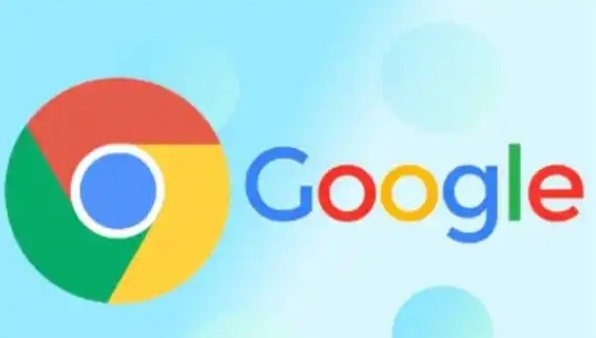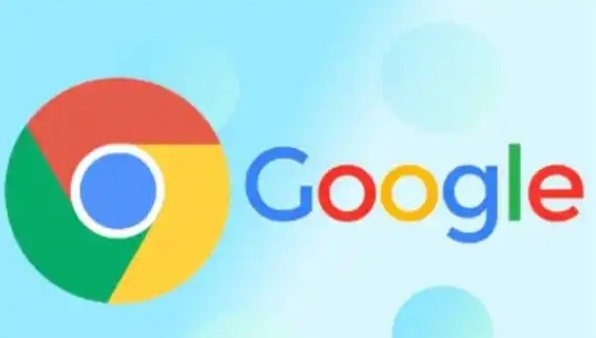
以下是关于谷歌浏览器页面性能分析面板的实用教程:
一、打开页面性能分析面板
1. 通过菜单进入:在谷歌浏览器右上角,点击三个点组成的菜单图标,选择“更多工具”,然后在下拉菜单中点击“
开发者工具”。在开发者工具中,找到“Performance”选项卡并点击,即可打开页面性能分析面板。
2. 使用
快捷键打开:按下F12键,或者同时按下Ctrl+Shift+I(Windows系统)或Cmd+Option+I(Mac系统),
打开开发者工具后,直接点击“Performance”选项卡进入页面性能分析面板。
二、了解面板界面和功能
1. 图表区域:页面性能分析面板的主要部分是图表区域,它以时间轴的形式展示了网页加载和运行过程中的各种性能数据。横轴表示时间,纵轴表示不同的性能指标。在图表中,可以看到不同颜色的线条和区域,代表着不同类型的资源加载情况、脚本执行时间等。
2. 详细信息窗口:在图表下方是详细信息窗口,当鼠标悬停在图表中的某个点或区域时,详细信息窗口会显示该时刻或该资源的具体性能数据,如加载时间、传输大小、开始和结束时间等。通过这个窗口,可以更详细地了解每个性能指标的具体数值和变化情况。
3. 控制面板:在面板的右侧是控制面板,这里包含了一些控制和筛选选项。例如,可以通过“录制”按钮开始或停止录制网页的性能数据;可以通过“筛选器”选择只显示特定类型的资源或性能数据,如只查看脚本的执行情况或图片的加载情况等。
三、使用面板进行性能分析
1. 开始录制:在控制面板中,点击“录制”按钮,然后刷新网页或进行需要分析的操作。录制过程中,面板会实时记录网页的性能数据,并在图表中显示出来。录制完成后,点击“停止”按钮。
2. 查看关键指标:在录制完成后的图表中,可以查看一些关键的性能指标。例如,“Load”事件表示网页完全加载完成的时间点,从开始加载到“Load”事件的时间就是网页的加载时间。还可以查看“First Contentful Paint”(首次内容绘制)的时间,它表示网页在加载过程中何时开始显示第一个有意义的内容,这个指标对于用户体验非常重要。
3. 分析资源加载情况:在图表中,不同颜色的线条代表了不同类型的资源加载情况。例如,蓝色线条通常表示文档的加载,绿色线条表示图片的加载,紫色线条表示脚本的执行等。通过分析这些资源的加载时间和顺序,可以找出哪些资源加载较慢或存在不合理的加载顺序,从而进行优化。比如,如果发现某个图片加载时间过长,可以考虑对图片进行压缩或优化其加载方式。
4. 检查脚本执行时间:脚本的执行时间也是影响网页性能的重要因素。在图表中,可以找到脚本执行的时间段,查看其执行时间是否过长。如果脚本执行时间过长,可能会阻塞页面的渲染和交互,导致用户体验下降。可以通过优化脚本代码、减少不必要的脚本执行等方式来改善脚本性能。
5. 利用筛选器进行深入分析:控制面板中的筛选器可以帮助我们更深入地分析特定的性能问题。例如,如果我们只想查看与某个特定资源相关的性能数据,可以在筛选器中输入该资源的名称或类型,然后查看图表中对应的数据。这样,可以更聚焦地分析问题,找出影响该资源加载或执行的具体原因。